最近ゲームのやりすぎで左肩が死ぬほど痛いです
自分の肩に気をつけながらスプラトゥーン2やってたら
マリオカートやってる時のお母さんぐらい左肩上がってました
どうも、だいじんです
目次
BlueTooth対応してるトラックボールを買ったら
軽いノリで買ったマウスが最強だったのでオススメする記事です
この日から1年経ちました
当初は手元で接続先のパソコンを切替える目的だけで
買ったんですが使ってるうちに
あれ、もしかしてこのマウスすごいんじゃね…?
って思ったので1年使って感じたメリットをレビュー
手首がウソみたいにラク
普通のマウスやトラックパッドだと
カーソルを動かすときにどうしても手首が動きます
この動作を何年も続けていると手首が慢性的に痛くなってくるんですが
トラックボール(マウスの種類)を使うとカーソルは親指だけで動かせるので
手首がだいぶ楽になります

こういうタイプのマウス
で、このMX ERGOはそれプラス角度が2段回で調節できるので

通常

20度
普通のトラックボールより手首の負担がめちゃくちゃラクになります

ちなみに僕は20度で使ってます
トラックボール+角度+絶妙なマウスの大きさ
による手首の痛みの軽減
これが1番のメリットだと思います
ガジェット買う理由って効率化と同じぐらい
何かの負担を減らすために買ってる気がします
手入れがほぼいらない
このMX ERGOはUSBで充電するタイプなんですが
高性能な割に充電は半年に1回したっけな?ぐらいのレベルで使えます
あと前作のトラックボールを使っていると
ボールの部分のゴミ掃除を月に1回やらないと動きが悪くなってたんですが

前作のLogicoolのトラックボール
MX Ergoはこの穴からゴミがいい感じに排出されて
ボールも前回のものより滑らかに動く気がします

2台までなら瞬時に切替可能
予め登録した機器にこのボタンひとつで切替可能です

何台もPC使うならかなり捗ります
さらに

ソフト(Logi Options)をインストールすれば
画面端にマウスを持っていくだけで切替も可能
この機能を知ってからこれでしか切替えてないかも
Logi Options が最強
MX ERGOに搭載されたボタンは全て思いのままに操れます

6つのボタン全てにこれだけの機能が割当て可能(表示されてるのは一部)

超省スペース
これはトラックボール全般に言えることですが
とにかく置けるスペースがあればOK
動かすスペースはなくても大丈夫です

普通のマウスじゃ置けないね!
不満点
ということで1年使ってみたメリットを5つあげてみましたが
用途によっては不満な点というかデメリットも
値段が高い
高機能な分お値段は高めです
普通のトラックボールに満足できなくなった人か
いきなり最強のトラックボールが欲しい人向け
重いので持ち運びには向かない
家で長時間作業する以外の用途には向かないと思います
まじでおすすめ
他にもマットブラックな感じがかっちょいいとか
ボールの部分がキラキラしててシャレオツとか
色々いいところあるんですが頑張って5つにまとめてみました
ひさびさに、これはいい買い物したな〜!って気分になれたのでかなりオススメです
ぜひお試しあれ!








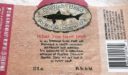


コメントを残す
コメントを投稿するにはログインしてください。